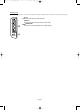BN68-01001D-00Cover.qxd 6/30/06 7:44 AM Page 1 Contact SAMSUNG WORLD-WIDE If you have any questions or comments relating to Samsung products, please contact the SAMSUNG customer care center. Comment contacter Samsung dans le monde Si vous avez des suggestions ou des questions concernant les produits Samsung, veuillez contacter le Service Consommateurs Samsung.
BUKMI-Still.qxd 5/17/06 2:38 AM Page 1 Precautions When Displaying a Still Image A still image may cause permanent damage to the TV screen. • Do not display a still image on the LCD panel for more than 2 hours as it can cause screen image retention. This image retention is also known as "screen burn". To avoid such image retention, reduce the degree of brightness and contrast of the screen when displaying a still image.
BN68-01001D-X1Eng.qxd 6/30/06 2:17 AM Page 1 English Contents GENERAL INFORMATION CHANNEL CONTROL List of Features .................................................................................. Accessories........................................................................................ Viewing the Control Panel.................................................................. Viewing the Connection Panel ........................................................... Remote Control ...........
BN68-01001D-X1Eng.qxd 6/30/06 2:17 AM Page 2 General Information List of Features Adjustable picture settings that can be stored in the TV’s memory. Automatic timer to turn the TV on and off. A special sleep timer. V-Chip function. Excellent Digital Interface & Networking : With a built-in HD digital tuner, non-subscription HD broadcasts can be viewed with no Set-Top Box needed.
BN68-01001D-X1Eng.qxd 6/30/06 2:17 AM Page 3 Viewing the Control Panel Buttons on the Lower-Right Part of the Panel The buttons on the lower-right panel control your TV’s basic features, including the on-screen menu. To use the more advanced features, you must use the remote control. The product color and shape may vary depending on the model. SOURCE Toggles between all the available input sources (TV, AV1, AV2, S-Video1, S-Video2, Component, PC, HDMI1, HDMI2).
BN68-01001D-X1Eng.qxd 6/30/06 2:17 AM Page 4 Viewing the Connection Panel Rear Panel Jacks Use the rear panel jacks to connect A/V components that will be connected continuously, such as VCR or DVD players. For more information on connecting equipment, see pages 9-12. AV IN 1 Video and audio inputs for external devices, such as a camcorder or VCR. S-VIDEO 1 Connect an S-Video signal from a camcorder or VCR. ANT 1 IN/ANT 2 IN Connect to an antenna or cable TV system.
BN68-01001D-X1Eng.qxd 6/30/06 2:17 AM Page 5 Side Panel Jacks Use the left side panel jacks to connect a component that is used only occasionally, such as a camcorder or video game. (See page 10) AV IN 2 Video and audio inputs for external devices. S-VIDEO 2 Video inputs for external devices with an S-Video output. HEADPHONE Connect a set of external headphones for private listening.
BN68-01001D-X1Eng.qxd 6/30/06 2:17 AM Page 6 Remote Control You can use the remote control up to a distance of about 23 feet from the TV. When using the remote, always point it directly at the TV. You can also use your remote control to operate your VCR, Cable box, DVD player, or Set-Top Box. POWER Turns the TV on and off. NUMERIC BUTTONS Press to change the channel. – Press to select additional channels (digital and analog) being broadcast by the same station.
BN68-01001D-X1Eng.qxd 6/30/06 2:17 AM Page 7 Installing Batteries in the Remote Control 1. Lift the cover at the back of the remote control upward as shown in the figure. 2. Install two AAA size batteries. Make sure to match the “+” and “–” ends of the batteries with the diagram inside the compartment. 3. Replace the cover. Remove the batteries and store them in a cool, dry place if you won’t be using the remote control for a long time. The remote control can be used up to about 23 feet from the TV.
BN68-01001D-X1Eng.qxd 6/30/06 2:17 AM Page 8 Connecting Cable TV To connect to a cable TV system, follow the instructions below. Cable without a Cable Box 1. Plug the incoming cable into the ANT 2 IN (CABLE) terminal on the back of the TV. ANT 2 IN (CABLE) Because this TV is cable-ready, you do not need a cable box to view unscrambled cable channels. Connecting to a Cable Box that Descrambles All Channels 1. Find the cable that is connected to the ANT OUT terminal on your cable box.
BN68-01001D-X1Eng.qxd 6/30/06 2:17 AM Page 9 Connecting a VCR These instructions assume that you have already connected your TV to an antenna or a cable TV system (according to the instructions on pages 7-8). Skip step 1 if you have not yet connected to an antenna or a cable system. ANT 1 IN (AIR) ANT 2 IN (CABLE) 1. Unplug the cable or antenna from the back of the TV. 2. Connect the cable or antenna to the ANT IN terminal on the back of the VCR. TV Rear Panel VCR Rear Panel 3.
BN68-01001D-X1Eng.qxd 6/30/06 2:17 AM Page 10 Connecting a Camcorder The side panel jacks on your TV make it easy to connect a camcorder to your TV. They allow you to view the camcorder tapes without using a VCR TV Side Panel 1 S-Video Cable (Not supplied) or Camcorder 1 Video Cable (Not supplied) 2 Audio Cable (Not supplied) Each external input source device has a different back panel configuration. When connecting an external device, match the color of the connection terminal to the cable. 1.
BN68-01001D-X1Eng.qxd 6/30/06 2:17 AM Page 11 Connecting a DVD Player/Set-Top Box via HDMI This connection can only be made if there is an HDMI Output connector on the external device. DVD Player Rear Panel TV Rear Panel 1. Connect an HDMI Cable between the HDMI/DVI IN 1 or HDMI/DVI IN 2 connector on the TV and the HDMI connector on the DVD player/Set-Top Box.
BN68-01001D-X1Eng.qxd 6/30/06 2:17 AM Page 12 Connecting an Amplifier/DVD Home Theater 1. Connect Audio Cables between the AUDIO OUT [R-AUDIO-L] on the TV and AUDIO IN [R-AUDIO-L] on the Amplifier/DVD Home Theater. TV Rear Panel Amplifier/DVD Home Theater When an audio amplifier is connected to the “AUDIO OUT [L-AUDIO-R] ” terminals: Decrease the gain (volume) of the TV, and adjust the volume level with the Amplifier’s volume control.
BN68-01001D-X1Eng.qxd 6/30/06 2:17 AM Page 13 Operation Turning the TV On and Off Press the POWER button on the remote control. You can also use the POWER button on the front of the panel. Plug & Play Feature When the TV is initially powered on, two basic customer settings proceed automatically and subsequently: 1. Press the POWER button on the remote control. The message “Menu language, Channels and Time will be set.” is displayed.
BN68-01001D-X1Eng.qxd 6/30/06 2:17 AM Page 14 6. Press the ENTER button. Press the or buttons to select “Yes” or “No”, then the ENTER button. “Select the time zone in which you live” menu is automatically displayed. 7. Press the or buttons to highlight the time zone for your local area (and to move the highlight to the appropriate time zone on the map of the United States). Press the ENTER button. If you have received a digital signal, the time will be set automatically.
BN68-01001D-X1Eng.qxd 6/30/06 5:35 AM Page 15 Adjusting the Volume 1. Press the VOL or VOL buttons to increase or decrease the volume. Using Mute At any time, you can cut off the sound using the MUTE button. 1. Press MUTE button and the sound cuts off. The word “ ” will appear in the lower-left corner of the screen. 2. To turn mute off, press the MUTE button again, or simply press the VOL or VOL buttons.
BN68-01001D-X1Eng.qxd 6/30/06 2:17 AM Page 16 Memorizing the Channels Your TV can memorize and store all of the available channels for both “off-air” (antenna) and cable channels. After the available channels are memorized, use the CH or CH buttons to scan through the channels. This eliminates the need to change channels by entering the channel digits. There are three steps for memorizing channels: selecting a broadcast source, memorizing the channels (automatic).
BN68-01001D-X1Eng.qxd 6/30/06 2:17 AM Page 17 Setting Up Your Remote Control After it has been set up properly, your remote control can operate in five different modes: TV, VCR, Cable, DVD, or Set-Top Box. Pressing the corresponding button on the remote control allows you to switch between these modes, and control whichever piece of equipment you choose. The remote control might not be compatible with all DVD Players, VCRs, Cable boxes, and Set-Top Boxes. Setting Up the Remote to Operate Your VCR 1.
BN68-01001D-X1Eng.qxd 6/30/06 2:17 AM Page 18 Setting Up the Remote to Operate Your DVD 1. Turn off your DVD. 2. Press the DVD button on your TV’s remote control. 3. Press the SET button on your TV’s remote control. 4. Using the number buttons on your remote control, enter three digits of the DVD code listed on page 20~21 of this manual for your brand of DVD. Make sure you enter three digits of the code, even if the first digit is a “0”. (If more than one code is listed, try the first one.) 5.
BN68-01001D-X1Eng.
BN68-01001D-X1Eng.
BN68-01001D-X1Eng.
BN68-01001D-X1Eng.qxd 6/30/06 2:17 AM Page 22 To Select the Source Use to select TV or other external input sources connected to the TV. Use to select the input source of your choice. 1. Press the MENU button to display the menu. Press the ENTER button to select “Input”. 2. Press the ENTER button to select “Source List”. Press the or buttons to select signal source, then press the ENTER button.
BN68-01001D-X1Eng.qxd 6/30/06 2:17 AM Page 23 Picture Control Using Automatic Picture Settings Your TV has four automatic picture settings (“Dynamic”, “Standard”, “Movie”, and “Custom”) that are preset at the factory. You can activate either Dynamic, Standard, Movie, or Custom by making a selection from the menu. Or, you can select “Custom” which automatically recalls your personalized picture settings. 1. Press the MENU button to display the menu.
BN68-01001D-X1Eng.qxd 6/30/06 2:17 AM Page 24 Adjusting the Color Tone You can change the color of the entire screen according to your preference. 1. Press the MENU button to display the menu. Press the or buttons to select “Picture”, then press the ENTER 2. Press the ENTER button. button. 3. Press the or buttons to select “Color Tone”, then press the ENTER button. 4. Press the or buttons to select “Cool2”, “Cool1”, “Normal”, “Warm1”, or “Warm2”. Press the ENTER button.
BN68-01001D-X1Eng.qxd 6/30/06 2:17 AM Page 25 Changing the Screen Size Screen size selection depends on the type of video input. 1. Press the MENU button to display the menu. Press the or buttons to select “Picture”, then press the ENTER 2. Press the or buttons to select “Size”, then press the ENTER 3. Press the or buttons to select the screen format you want. Press the ENTER button. button. button. Press the EXIT button to exit. • 16:9 : Sets the picture to 16:9 wide mode.
BN68-01001D-X1Eng.qxd 6/30/06 2:17 AM Page 26 Freezing the Picture 1. Press the STILL button to freeze a moving picture. Normal sound will still be heard. Press again to cancel. Viewing Picture-in-Picture This product has one built-in tuner, which does not allow PIP to function in the same mode. For example, you cannot watch one TV channel in the main screen, and a different one in the PIP screen. Please see ‘PIP Settings’below for details.
BN68-01001D-X1Eng.qxd 6/30/06 2:17 AM Page 27 Selecting a Signal Source (External A/V) for PIP. 3. Press the or buttons to select “Source”, then press the ENTER button. Select the source of the sub picture (PIP) by pressing the or buttons and press the ENTER button. MAIN: TV(Analog) / PIP: HDMI(1, 2) The sub picture can serve different source selections based on what the main picture is set to. In the PIP Source selection menu, ‘TV’ represents both analog and digital tuning.
BN68-01001D-X1Eng.qxd 6/30/06 2:17 AM Page 28 Sound Control Customizing the Sound The sound settings can be adjusted to suit your personal preference. (Alternatively, you can use one of the “automatic” settings.) 1. Press the MENU button to display the menu. Press the or buttons to select “Sound”, then press the ENTER button. 2. Press the or buttons to select “Equalizer”, then press the ENTER button. 3. Press the or buttons to select a particular frequency to adjust.
BN68-01001D-X1Eng.qxd 6/30/06 2:17 AM Page 29 Choosing a Multi-Channel Sound (MTS) track - Digital The digital-TV transmission system is capable of simultaneous transmission of many audio tracks (for example, simultaneous translations of the program into foreign languages). The availability of these additional “multitracks” depends upon the program. Preferred Language 1. Press the MENU button to display the menu. Press the or buttons to select “Sound”, then press the ENTER button.
BN68-01001D-X1Eng.qxd 6/30/06 2:17 AM Page 30 Automatic Volume Control Reduces the differences in volume level among broadcasters. 1. Press the MENU button to display the menu. Press the or buttons to select “Sound”, then press the ENTER button. 2. Press the or buttons to select “Auto Volume”, then press the ENTER button. 3. Press the or buttons to set Auto Volume “On” then press the ENTER button. Press the EXIT button to exit.
BN68-01001D-X1Eng.qxd 6/30/06 2:17 AM Page 31 Setting the On/Off Melody A melody sound can be set to come on when the TV is powered On or Off. 1. Press the MENU button to display the menu. Press the or buttons to select “Sound”, then press the ENTER button. 2. Press the or buttons to select “Melody”, then press the ENTER button. 3. Press the or buttons to select “On” or “Off”, then press the ENTER button. Press the EXIT button to exit.
BN68-01001D-X1Eng.qxd 6/30/06 2:17 AM Page 32 Channel Control Selecting the Antenna 1. Press the MENU button to display the menu. Press the or buttons to select “Channel”, then press the ENTER button. 2. Press the ENTER button to select “Antenna”. Press the or buttons to select “Air” or “Cable”, then press the ENTER button. Press the EXIT button to exit. Press the ANTENNA button on the remote control.
BN68-01001D-X1Eng.qxd 6/30/06 2:18 AM Page 33 5. Press the or buttons to select a channel to add, then press the ENTER button. Press the or buttons to select “Add”, then press the ENTER add the channel. button to Press the EXIT button to exit. All selected channels will be shown on “Added menu”. • Red (P.MODE) button: Press repeatedly to select “All”, “Added”, or “Favorite”. • Green (S.MODE) button: Press to add all channels deleted. • Yellow (P.
BN68-01001D-X1Eng.qxd 6/30/06 5:34 AM Page 34 Using the Channel Lists Displays the channel list automatically when you press CH MGR button on the remote. (Choose All, Added, or Favorite) 1. Press the MENU button to display the menu. Press the or buttons to select “Channel”, then press the ENTER button. 2. Press the or buttons to select “Channel Manager”, then press the ENTER button. 3. Press the or buttons to select “Default List Mode”, (the CH.
BN68-01001D-X1Eng.qxd 6/30/06 2:18 AM Page 35 Labeling Channels 1. Press the MENU button to display the menu. Press the or buttons to select “Channel”, then press the ENTER button. Press the or buttons to select “Name”, then press the ENTER button. 2. Press the or buttons to select the channel to be assigned a new name, then press the ENTER button. Press the or buttons to select a letter, a number or a blank (Results in this sequence: A...Z, 0...9, +, -, *, /, blank).
BN68-01001D-X1Eng.qxd 6/30/06 2:18 AM Page 36 Checking the Digital-Signal Strength Unlike analog channels, which can vary in reception quality from “snowy” to clear, digital (HDTV) channels have either perfect reception quality or you will not receive them at all. So, unlike analog channels, you cannot fine tune a digital channel. You can, however, adjust your antenna to improve the reception of available digital channels. 1. Press the MENU button to display the menu.
BN68-01001D-X1Eng.qxd 6/30/06 2:18 AM Page 37 PC Display Using Your TV as a Computer (PC) Display Setting Up Your PC Software (Based on Windows XP) The Windows display-settings for a typical computer are shown below. The actual screens on your PC will probably be different, depending upon your particular version of Windows and your particular video card. However, even if your actual screens look different, the same basic set-up information will apply in almost all cases.
BN68-01001D-X1Eng.qxd 6/30/06 2:18 AM Page 38 Setting up the TV with your PC How to Auto Adjust Use the Auto Adjust function to have the TV set automatically adjust the video signals the monitor receives. The function also automatically fine-tunes the settings and adjusts the frequency values and positions. This function does not work in DVI-Digital mode. 1. Press the MENU button to display the menu. Press the or buttons to select “Setup”, then press the ENTER button.
BN68-01001D-X1Eng.qxd 6/30/06 2:18 AM Page 39 Changing the Screen Position 1. Press the MENU button to display the menu. Press the or buttons to select “Setup”, then press the ENTER button. Press the or buttons to select “PC”, then press the ENTER button. Change to the PC mode first. 2. Press the or buttons to select “Position”, then press the ENTER button. 3. Press the or buttons to adjust the V-Position. Press the or buttons to adjust the H-Position. Press the ENTER button.
BN68-01001D-X1Eng.qxd 6/30/06 2:18 AM Page 40 Time Setting Setting the Clock Setting the clock is necessary in order to use the various timer features of the TV. Also, you can check the time while watching the TV. (Just press the INFO button.) Option 1: Setting the Clock Manually 1. Press the MENU button to display the menu. Press the or buttons to select “Setup”, then press the ENTER Press the or buttons to select “Time”, then press the ENTER 2. Press the ENTER button. button.
BN68-01001D-X1Eng.qxd 6/30/06 2:18 AM Page 41 Option 2: Setting the Clock Automatically 1. Press the MENU button to display the menu. Press the or buttons to select “Setup”, then press the ENTER Press the or buttons to select “Time”, then press the ENTER 2. Press the ENTER button. button. button to select “Clock”. 3. Press the ENTER button to select “Clock Mode”. Press the or buttons to select “Auto”, then press the ENTER button. 4.
BN68-01001D-X1Eng.qxd 6/30/06 2:18 AM Page 42 Setting the Sleep Timer The sleep timer automatically shuts off the TV after a preset time (from 30 to 180 minutes). 1. Press the MENU button to display the menu. Press the or buttons to select “Setup”, then press the ENTER Press the or buttons to select “Time”, then press the ENTER button. button. Quick way to access the sleep timer setting: Simply press the “SLEEP” button on the remote control. 2.
BN68-01001D-X1Eng.qxd 6/30/06 2:18 AM Page 43 Function Description Selecting a Menu Language 1. Press the MENU button to display the menu. Press the or buttons to select “Setup”, then press the ENTER button. Press the or buttons to select “Language”, then press the ENTER button. 2. Press the or buttons to select the appropriate language: “English”, “Spanish” or “French”. Press the ENTER button. Press the EXIT button to exit.
BN68-01001D-X1Eng.qxd 6/30/06 2:18 AM Page 44 Selecting the Film Mode On: Automatically senses and processes film signals from all sources and adjusts the picture for optimum quality. Off: Switches off the Film mode. 1. Press the MENU button to display the menu. Press the or buttons to select “Picture”, then press the ENTER button. 2. Press the or buttons to select “Film Mode”, then press the ENTER 3. Press the or buttons to select “On”, then press the ENTER button. button.
BN68-01001D-X1Eng.qxd 6/30/06 2:18 AM Page 45 Viewing Closed Captions (On-Screen Text Messages) - Analog The Analog Caption function operates when watching regular analog channels or when you have an analog external component (such as a VCR) connected. 1. Press the MENU button to display the menu. Press the or buttons to select “Setup”, then press the ENTER button. 2. Press the or buttons to select “Caption”, then press the ENTER 3. Press the ENTER button to select “Caption”.
BN68-01001D-X1Eng.qxd 6/30/06 2:19 AM Page 46 Viewing Closed Captions (On-Screen Text Messages) - Digital The Digital Captions function operates on digital channels. 1. Press the MENU button to display the menu. Press the or buttons to select “Setup”, then press the ENTER button. 2. Press the or buttons to select “Caption”, then press the ENTER 3. Press the ENTER button to select “Caption”. Press the or buttons to select “On”, then press the ENTER button. button. 4.
BN68-01001D-X1Eng.qxd 6/30/06 2:19 AM Page 47 Menu Transparency Level Adjusts the transparency of the menu screen. 1. Press the MENU button to display the menu. Press the or buttons to select “Setup”, then press the ENTER button. 2. Press the or buttons to select “Menu Transparency”, then press the ENTER button. 3. Press the or buttons to select level, then press the ENTER button. Press the EXIT button to exit.
BN68-01001D-X1Eng.qxd 6/30/06 2:19 AM Page 48 Setting the Function Help Displays help on the menu functions. 1. Press the MENU button to display the menu. Press the or buttons to select “Setup”, then press the ENTER button. 2. Press the or buttons to select “Function Help”, then press the ENTER button. 3. Press the or buttons to select “On” or “Off”, then press the ENTER button. Press the EXIT button to exit. The predetermined value of the function help is On.
BN68-01001D-X1Eng.qxd 6/30/06 2:19 AM Page 49 How to Enable/Disable the V-Chip 1. Press the MENU button to display the menu. Press the or buttons to select “Setup”, then press the ENTER 2. Press the or buttons to select “V-Chip”, then press the ENTER The message “Enter PIN” will appear. Enter your 4 digit PIN number. button. button. 3. The “V-Chip” screen will appear. To enable the V-Chip feature, press the ENTER button so that the “V-Chip Lock” field is “On”.
BN68-01001D-X1Eng.qxd 6/30/06 2:19 AM Page 50 3. The “V-Chip” screen will appear. Press the or buttons to select “TV Parental Guidelines”, then press the ENTER button. 4. The “TV Parental Guidelines” screen will appear. Press the or buttons to select one of the six aged based categories: • TV-Y: Young children • TV-Y7: Children 7 and over • TV-G: General audience • TV-PG: Parental guidance • TV-14: Viewers 14 and over • TV-MA: Mature audience 5.
BN68-01001D-X1Eng.qxd 6/30/06 2:19 AM Page 51 How to Set up Restrictions Using the MPAA Ratings: G, PG, PG-13, R, NC-17, X, NR The MPAA rating system uses the Motion Picture Association of America (MPAA) system, and its main application is for movies. When the V-Chip lock is on, the TV will automatically block any programs that are coded with objectionable ratings (either MPAA or TV-Ratings). 1. Press the MENU button to display the menu.
BN68-01001D-X1Eng.qxd 6/30/06 2:19 AM Page 52 How to Set up Restrictions Using the ‘Canadian English’ 1. Press the MENU button to display the menu. Press the or buttons to select “Setup”, then press the ENTER 2. Press the or buttons to select “V-Chip”, then press the ENTER The message “Enter PIN” will appear. Enter your 4 digit PIN number. button. button. 3. The “V-Chip” screen will appear. Press the or buttons to select “Canadian English”, then press the ENTER button. 4.
BN68-01001D-X1Eng.qxd 6/30/06 2:19 AM Page 53 How to Set up Restrictions Using the ‘Canadian French’ 1. Press the MENU button to display the menu. Press the or buttons to select “Setup”, then press the ENTER 2. Press the or buttons to select “V-Chip”, then press the ENTER The message “Enter PIN” will appear. Enter your 4 digit PIN number. button. button. 3. The “V-Chip” screen will appear. Press the or buttons to select “Canadian French”, then press the ENTER button. 4.
BN68-01001D-X1Eng.qxd 6/30/06 5:35 AM Page 54 Using the V-Chip for Digital channels Parental restriction information can be used while watching DTV channels. 1. Press the MENU button to display the menu. Press the or buttons to select “Setup”, then press the ENTER 2. Press the or buttons to select “V-Chip”, then press the ENTER The message “Enter PIN” will appear. Enter your 4 digit PIN number. button. button. 3. The “V-Chip” screen will appear.
BN68-01001D-X1Eng.qxd 6/30/06 2:19 AM Page 55 Appendix Identifying Problems If the TV seems to have a problem, first try this list of possible problems and solutions. If none of these troubleshooting tips apply, call your nearest Samsung service center. Problem Possible Solution Poor picture Try another channel. Adjust the antenna. Check all wire connections. Poor sound quality. Try another channel. Adjust the antenna. No picture or sound. Try another channel. Press the SOURCE button.
BN68-01001D-X1Eng.qxd 6/30/06 5:35 AM Page 56 Installing the Stand <3> <2> 1. Place the TV faced down on a soft cloth or cushion on a table. 2. Put the stand into the hole at the bottom of the TV. 3. Insert screw into the hole indicated and tighten. The stand is installed for models with the screen size of 40 inch and above. Disconnecting the Stand <2> <3> <4> 1. Place the TV faced down on a soft cloth or cushion on a table. 2. Remove four screws from the back of the TV. 3.
BN68-01001D-00Eng.qxd 6/30/06 7:46 AM Page 57 Installing the Wall Mount Kit (LN-S3292D/LN-S4092D) This installation is to be used when attaching the wall mount to a wall. When attaching to other building materials, please contact your nearest dealer. This LCD TV accepts a 200 mm x 200 mm VESA-compliant mounting interface pad.
BN68-01001D-X1Eng.qxd 6/30/06 2:19 AM Page 58 Installing the Wall Mount Kit (LN-S4692D) Refer to the correct installation guide according to your wall bracket. This LCD TV accepts a 600 mm x 400 mm VESA-compliant mounting interface pad. Installation Notes 1. Contact a technician for installing the wall bracket. 2. Samsung Electronics is not responsible for any damages to the product or injury to yourself or others if you elect to perform the wall installation. 3.
BN68-01001D-X1Eng.qxd 6/30/06 2:19 AM Page 59 Installing the Wall Mount Kit (LN-S4692D) Fixing the TV panel to the wall attachment panel bracket The shape of the product may vary depending on the model. (The assemblies of the plastic hanger and the screw are the same) 2 Insert the screw Remove the 4 screws on the back of the product. into the plastic hanger. (See the figure below) • Mount the product on the wall bracket and make sure it is properly fixed to the left and right plastic hangers.
BN68-01001D-X1Eng.qxd 6/30/06 2:19 AM Page 60 Using the Anti-Theft Kensington Lock The Kensington lock is a device used to physically fix the system when using it in a public place. The locking device has to be purchased separately. The appearance and locking method may differ from the illustration depending on the manufacturer. Please refer to the manual provided with the Kensington lock for proper use.
BN68-01001D-X1Fre.qxd 6/30/06 3:46 AM Page 1 Table des matières INFORMATIONS GÉNÉRALES CONTRÔLE DES CHAÎNES 2 2 3 4 6 7 Sélection de l'antenne .................................................................. Réglage de Gestionnaire de canaux ............................................ Configuration de vos chaînes favorites ....................................... Utilisation de la liste de chaînes ................................................... Affichage de la liste des chaînes..................
BN68-01001D-X1Fre.qxd 6/30/06 3:46 AM Page 2 Informations générales Liste des fonctions Paramètres d'image modifiables pouvant être stockés dans la mémoire du téléviseur. Minuterie automatique pour allumer ou éteindre le téléviseur. Minuterie de mise en veille spéciale. Fonction V-Chip. Interface numérique et de réseau exceptionnelle : Avec un tuner numérique HD intégré, il est possible de voir les programmes HD sans abonnement sans qu'un décodeur soit nécessaire.
BN68-01001D-X1Fre.qxd 6/30/06 3:46 AM Page 3 Présentation du panneau de commande Boutons situés en bas à droite du panneau Les boutons situés en bas à droite du panneau commandent les fonctions de base de votre téléviseur, notamment le menu à l'écran. Pour utiliser les fonctions plus avancées, vous devez utiliser la télécom-mande. La couleur et la forme du produit peuvent varier en fonction du modèle.
BN68-01001D-X1Fre.qxd 6/30/06 3:46 AM Page 4 Présentation du panneau de branchement Prises du panneau arrière Les prises du panneau arrière sont utilisées pour brancher de façon permanente un appareil Audio/Vidéo comme par exemple un lecteur DVD ou un magnétoscope. Pour plus d’informations sur le branchement des appareils, voir pages 9-12. AV IN 1 Entrée audio et vidéo pour périphériques externes, tels qu’un caméscope ou un magnétoscope.
BN68-01001D-X1Fre.qxd 6/30/06 3:46 AM Page 5 Prises du panneau latéral Les prises du panneau latéral permettent de connecter un composant utilisé seulement occasionnellement, par exemple un caméscope ou une console de jeu. (Voir page10) AV IN 2 Entrées vidéo et audio pour périphériques externes. S-VIDEO 2 Entrées vidéo pour périphériques externes avec sortie S-Vidéo. PRISE CASQUE Pour connecter un ensemble d’écouteurs externes pour une écoute individuelle.
BN68-01001D-X1Fre.qxd 6/30/06 5:37 AM Page 6 Télécommande Vous pouvez utiliser la télécommande jusqu’à environ 7 mètres de votre télévision. Lorsque vous utilisez votre télécommande, pensez à la pointer vers la télévision. Vous pouvez également utiliser votre télécommande pour commander votre magnétoscope, votre décodeur, votre lecteur DVD ou votre récepteur. POWER Pour allumer et éteindre la télévision. Boutons numériques Permet de changer de chaîne.
BN68-01001D-X1Fre.qxd 6/30/06 3:46 AM Page 7 Insertion des piles dans la télécommande 1. Soulevez le panneau à l’arrière de la télécommande, comme illustré. 2. Placez deux piles AAA. Assurez-vous de faire correspon dre les pôles “+” et “-” des iles avec le schéma situé à l’intérieur du compartiment. 3. Replacez le couvercle. Retirez les piles et stockez-les dans un endroit frais et sec si vou n’utilisez pas la télécommande pendant longtemps.
BN68-01001D-X1Fre.qxd 6/30/06 3:46 AM Page 8 Connexion du câble TV Pour brancher un système de télévision par câble, suivez les instructions ci-dessous. Câble sans boîte de jonction 1. Branchez le câble d’arrivée dans la prise ANT 2 IN (CABLE) située à l’arrière de la télévision. ANT 2 IN (CABLE) Cette télévision étant équipée d’un dispositif pour le câble, vous n’avez pas besoin de boîte de jonction pour voir des canal câblées en clair.
BN68-01001D-X1Fre.qxd 6/30/06 3:46 AM Page 9 Branchement d’un magnétoscope Ces instructions supposent que vous avez déjà branché votre télévision à une antenne ou un système de télévision par câble (en suivant les instructions pages 7-8). Sautez l’étape 1 si vous n’avez pas encore branché d’antenne ou de système de télévision par câble. ANT 1 IN (AIR) ANT 2 IN (CABLE) 1. Débranchez l’antenne ou le câble de l’arrière de la télévision. 2.
BN68-01001D-X1Fre.qxd 6/30/06 3:46 AM Page 10 Connexion d'un caméscope Les prises du panneau latéral assurent la connexion aisée d'un caméscope à votre téléviseur. Elles vous permettent de visionner les cassettes de votre caméscope sans passer par un magnétoscope. Panneau latéral de la télévision 1 Câble S-Vidéo (non fourni) ou Caméscope 1 Câble Vidéo (non fourni) 2 Câble Audio (non fourni) 1.
BN68-01001D-X1Fre.qxd 6/30/06 3:46 AM Page 11 Connexion d’un DVD/boîtier décodeur à l’aide du mode HDMI Cette connexion ne peut être effectuée que si le périphérique externe dispose d'un connecteur de sortie HDMI. 1. Connectez un Câble HDMI Panneau arriére entre le connecteur du Boîtier décodeur Pannear arrière de la télévision HDMI/DVI1 ou HDMI/DVI2 du téléviseur et le connecteur HDMI du lecteur DVD/boîtier décodeur.
BN68-01001D-X1Fre.qxd 6/30/06 3:46 AM Page 12 Connexion d’un amplificateur/home cinéma DVD 1. Connectez un câble audio entre les prises AUDIO OUT [R-AUDIO-L] du téléviseur et les prises AUDIO IN [R-AUDIO-L] de l’amplificateur/home cinéma DVD. Pannear arrière de la télévision Amplificateur /Home cinéma DVD Lorsqu'un amplificateur audio est connecté aux bornes "AUDIO OUT [L-AUDIO-R]" : Baissez le gain (volume) du téléviseur et réglez le volume à l'aide de la commande de volume de l'amplificateur.
BN68-01001D-X1Fre.qxd 6/30/06 6:49 AM Page 13 Fonctionnement Mise en marche et arrêt de la télévision Appuyez sur le bouton POWER de la télécommande. Vous pouvez également utiliser le bouton POWER à l'avant du téléviseur. Fonction Prêt à l’emploi Lors de la première mise en route du téléviseur, deux paramètres individuels de base sont proposés automatiquement à la configuration : 1. Appuyez sur le bouton POWER de la télécommande. Le message "Menu language, Channels and Time will be set." s'affiche.
BN68-01001D-X1Fre.qxd 6/30/06 3:46 AM Page 14 6. Appuyez sur le bouton MENU. Appuyez sur les boutons ou pour sélectionner “Oui” ou “Non”, puis appuyez sur le bouton ENTER . Le menu "Choisir le fuseau horaire de votre région." s'affiche automatiquement. 7. Appuyez sur les boutons ou pour sélectionner le fuseau horaire de votre région (et pour déplacer la sélection vers la zone appropriée, sur la carte des États-Unis). Appuyez sur le bouton ENTER .
BN68-01001D-X1Fre.qxd 6/30/06 3:46 AM Page 15 Réglage du volume 1. Appuyez sur les boutons VOL volume. ou VOL pour augmenter ou diminuer le Utilisation de la fonction Muet Vous pouvez à tout moment couper le son en appuyant sur le bouton MUTE. 1. Appuyez sur MUTE et le son est coupé. Le mot “ ” apparaît dans le coin inférieur gauche de l’écran. 2. Pour désactiver le mode Mute, appuyez de nouveau sur le bouton MUTE ou simplement sur les boutons VOL ou VOL .
BN68-01001D-X1Fre.qxd 6/30/06 3:46 AM Page 16 Mémorisation des canal Votre télévision peut mémoriser et stocker toutes les canal disponibles, que ce soit des canal hertziennes ou des canal câblées. Une fois que les canaux disponibles sont mémorisés, utilisez les boutons CH et CH pour balayer les canal. Ainsi, il n’est pas nécessaire d’entrer leur numéro. La mémorisation des canal se fait en trois étapes: sélection d’une source de radiodiffusion, mémorisation des canal (automatique).
BN68-01001D-X1Fre.qxd 6/30/06 3:46 AM Page 17 Programmation de la télécommande Une fois configurée, votre télécommande peut fonctionner dans cinq modes différents : Téléviseur, Magnétoscope, Câble, Lecteur DVD ou Décodeur. Une pression sur le bouton correspondant de la télécommande vous permet de basculer entre ces différents modes et de contrôler l'appareil de votre choix. La télécommande peut ne pas être compatible avec tous les lecteurs DVD, magnétoscopes, boîtes de jonction et décodeurs.
BN68-01001D-X1Fre.qxd 6/30/06 3:46 AM Page 18 Configuration de la télécommande pour faire fonctionner votre lecteur DVD 1. Éteignez votre lecteur DVD. 2. Appuyez sur le bouton DVD de la télécommande du téléviseur. 3. Appuyez sur le bouton SET de la télécommande du téléviseur. 4. Appuyez sur les touches numériques de votre télécommande qui correspondent aux trois chiffres du code du lecteur DVD dont les marques sont répertoriées à la ‘page 20~21’ du présent guide.
BN68-01001D-X1Fre.
BN68-01001D-X1Fre.
BN68-01001D-X1Fre.
BN68-01001D-X1Fre.qxd 6/30/06 3:46 AM Page 22 Pour sélectionner la source A utiliser pour sélectionner le téléviseur ou une autre source d'entrée externe connectée au téléviseur. Permet de sélectionner l’écran de votre choix. 1. Appuyez sur le bouton MENU pour afficher le menu. Appuyez sur le bouton ENTER pour sélectionner “Entrée”. 2. Appuyez sur le bouton ENTER pour sélectionner “Liste source”. Utilisez les boutons ou pour sélectionner la source du signal, puis appuyez sur le bouton ENTER .
BN68-01001D-X1Fre.qxd 6/30/06 3:46 AM Page 23 Contrôle de L’image Utilisation des paramètres automatiques d’image Votre télévision dispose de quatre paramètres automatiques d’image (“Dynamique”, “Standard”, “Cinéma”, et “Personn.”) qui sont préréglés en usine. Vous pouvez activer les options Dynamique, Standard, Cinéma et Personn. en les sélectionnant dans le menu. Mais vous pouvez aussi sélectionner “Personn.” pour revenir automatiquement à vos paramètres d’image personnalisés. 1.
BN68-01001D-X1Fre.qxd 6/30/06 3:46 AM Page 24 Réglage des tons des couleurs Vous pouvez modifier la couleur de la totalité de votre écran suivant votre préférence. 1. Appuyez sur le bouton MENU pour afficher le menu. Appuyez sur les boutons ou pour sélectionner “Image”, puis appuyez sur le bouton ENTER . 2. Appuyez sur le bouton ENTER . 3. Appuyez sur les boutons ou pour sélectionner “Nuance coul.”, puis appuyez sur le bouton ENTER . 4.
BN68-01001D-X1Fre.qxd 6/30/06 3:46 AM Page 25 Modification de la taille de l’écran Les tailles d'écran disponibles varient en fonction du type d'entrée vidéo. 1. Appuyez sur le bouton MENU pour afficher le menu. Appuyez sur les boutons ou pour sélectionner “Image”, puis appuyez sur le bouton ENTER . 2. Appuyez sur les boutons ou pour sélectionner “Format”, puis appuyez sur le bouton ENTER . 3. Appuyez sur les boutons ou pour sélectionner le format d'écran souhaité.
BN68-01001D-X1Fre.qxd 6/30/06 3:46 AM Page 26 Gel de l’image 1. Appuyer le bouton Calme pour geler une image en mouvement de STILL. Le son normal sera toujours est entendu. Appuyez une nouvelle fois pour annuler. Visionnement Image sur Image Ce produit dispose d’un tuner intégré qui ne permet pas de faire fonctionner le mode ISI dans le même mode. Par exemple, vous ne pouvez pas regarder une chaîne de télévision sur l’écran principal et une autre dans l’écran ISI.
BN68-01001D-X1Fre.qxd 6/30/06 3:46 AM Page 27 Sélection d’un signal source (A/V externe) pour l’ISI 3. Appuyez sur les boutons ou pour sélectionner “Source”, puis appuyez sur le bouton ENTER . Sélectionnez la source de l’image secondaire (ISI) à l’aide des boutons ou , puis appuyez sur le bouton ENTER . PRINCIPALE: TV(analogique) / ISI: HDMI(1, 2) L'image secondaire peut être utilisée pour afficher plusieurs types de source, en fonction de la source de l'image principale.
BN68-01001D-X1Fre.qxd 6/30/06 3:46 AM Page 28 Contrôle du Son Personnalisation du son Les paramètres du son peuvent être réglés selon vos préférences personnelles. (sinon, vous pouvez utiliser l’un des paramètres “automatiques”.) 1. Appuyez sur le bouton MENU pour afficher le menu. Appuyez sur les boutons ou pour sélectionner “Son”, puis appuyez sur le bouton ENTER . 2. Appuyez sur les boutons ou pour sélectionner “Égaliseur”, puis appuyez sur le bouton ENTER . 3.
BN68-01001D-X1Fre.qxd 6/30/06 3:46 AM Page 29 Sélection d'une bande son à canaux multiples (MTS) – Numérique Le système TV numérique est capable de réaliser la transmission simultanée de plusieurs pistes audio (par exemple, la traduction simultanée du programme en plusieurs langues). La disponibilité de ces multipistes supplémentaires dépend du programme choisi. Langue privilégiée 1. Appuyez sur le bouton MENU pour afficher le menu.
BN68-01001D-X1Fre.qxd 6/30/06 3:46 AM Page 30 Sélection du mode Internal Mute (Silence Int.) La sortie audio des haut-parleurs du téléviseur est désactivée. 1. Appuyez sur le bouton MENU pour afficher le menu. Appuyez sur les boutons ou pour sélectionner “Son”, puis appuyez sur le bouton ENTER . 2. Appuyez sur les boutons ou pour sélectionner “Sourdine int.”, puis appuyez sur le bouton ENTER . 3. Appuyez sur les boutons ou pour sélectionner “On”, puis appuyez sur le bouton ENTER .
BN68-01001D-X1Fre.qxd 6/30/06 3:46 AM Page 31 Configuration de la mélodie de marche/d'arrêt Vous pouvez choisir et configurer une mélodie qui se déclenchera à la mise en marche et à l'arrêt du téléviseur. 1. Appuyez sur le bouton MENU pour afficher le menu. Appuyez sur les boutons ou pour sélectionner “Son”, puis appuyez sur le bouton ENTER . 2. Appuyez sur les boutons ou pour sélectionner “Mélodie”, puis appuyez sur le bouton ENTER . 3.
BN68-01001D-X1Fre.qxd 6/30/06 3:46 AM Page 32 Contrôle des Chaînes Sélection de l'antenne 1. Appuyez sur le bouton MENU pour afficher le menu. Appuyez sur les boutons ou pour sélectionner “Chaîne”, puis appuyez sur le bouton ENTER . 2. Appuyez sur les boutons ENTER pour sélectionner “Antenne”. Appuyez sur les boutons ou pour sélectionner “Air” ou “Câble”, puis appuyez sur le bouton ENTER . Appuyez sur le bouton EXIT pour quitter. Appuyez sur le bouton ANTENNA de la télécommande.
BN68-01001D-X1Fre.qxd 6/30/06 3:46 AM Page 33 5. Appuyez sur les boutons ou pour sélectionner une chaîne à ajouter, puis appuyez sur le bouton ENTER . Appuyez sur les boutons ou pour sélectionner “Ajouter”, puis appuyez sur le bouton ENTER pour supprimer la chaîne. Appuyez sur le bouton EXIT pour quitter. Toutes les chaînes sélectionnées apparaissent comme “Ajouter”. • Bouton (P.MODE) rouge: Appuyez plusieurs fois pour sélectionner “Tout”, “Ajouté”, ou “Favorite”. • Bouton (S.
BN68-01001D-X1Fre.qxd 6/30/06 3:46 AM Page 34 Utilisation de la liste de chaînes Affiche la liste des chaînes automatiquement lorsque vous appuyez sur le bouton CH MGR de la télécommande. (Choisissez Toutes, Ajoutées ou Favoris) 1. Appuyez sur le bouton MENU pour afficher le menu. Appuyez sur les boutons ou pour sélectionner “Chaîne”, puis appuyez sur le bouton ENTER . 2. Appuyez sur les boutons ou pour sélectionner “Gestionnaire de canaux”, puis appuyez sur le bouton ENTER . 3.
BN68-01001D-X1Fre.qxd 6/30/06 3:46 AM Page 35 Nom des chaînes 1. Appuyez sur le bouton MENU pour afficher le menu. Appuyez sur les boutons ou pour sélectionner “Chaîne”, puis appuyez sur le bouton ENTER . Appuyez sur les boutons ou pour sélectionner “Nom”, puis appuyez sur le bouton ENTER . 2. Utilisez les boutons ou pour sélec tionner la chaîne à renom mer, puis appuyez sur le bouton ENTER .
BN68-01001D-X1Fre.qxd 6/30/06 3:46 AM Page 36 Contrôle de la puissance du signal numérique Contrairement aux chaînes analogiques, dont la qualité de réception peut varier (de "neigeuse" à claire), les chaînes numériques (HDTV) offrent soit une réception parfaite, soit aucune réception. Ainsi, contrairement aux chaînes analogiques, vous ne pouvez pas syntoniser les chaînes numériques. Cependant, vous pouvez régler votre antenne afin d'améliorer la réception des chaînes numériques disponibles. 1.
BN68-01001D-X1Fre.qxd 6/30/06 3:46 AM Page 37 Affichage PC Utilisation de votre télévision comme un écran PC Configuration de votre logiciel PC (basée sur Windows XP) Les paramètres d’affichage Windows pour un ordinateur type sont indiqués ci-dessous. Cependant, les écrans réels de votre PC auront probablement un aspect différent, en fonction de votre propre version de Windows et de votre carte vidéo.
BN68-01001D-X1Fre.qxd 6/30/06 3:47 AM Page 38 Configurer votre téléviseur avec votre PC Comment utiliser le réglage automatique Utilisez la fonction de réglage automatique pour que la télévision ajuste automatiquement les signaux vidéo que le moniteur reçoit. Cette fonction ajuste également automatiquement les paramètres, les fréquences et les positions. Cette fonction n'est pas disponible en mode numérique DVI. 1. Appuyez sur le bouton MENU pour afficher le menu.
BN68-01001D-X1Fre.qxd 6/30/06 3:47 AM Page 39 Changement de la position de l’écran 1. Appuyez sur le bouton MENU pour afficher le menu. Appuyez sur les boutons ou pour sélectionner “Configuration”, puis appuyez sur le bouton ENTER . Appuyez sur les boutons ou pour sélectionner “PC”, puis appuyez sur le bouton ENTER . Passez d'abord en mode PC. 2. Appuyez sur les boutons ou pour sélectionner “Position”, puis appuyez sur le bouton ENTER . 3.
BN68-01001D-X1Fre.qxd 6/30/06 3:47 AM Page 40 Paramètre D’heure Régler l’horloge Régler l’horloge est nécessaire pour pouvoir utiliser les diverses fonctions relatives à l’heure de la télévision. Vous pouvez également contrôler l’heure pendant que vous regardez la télévision (appuyez juste sur le bouton INFO). Option 1 : Réglage manuel de l'horloge 1. Appuyez sur le bouton MENU pour afficher le menu. Appuyez sur les boutons ou pour sélectionner “Configuration”, puis appuyez sur le bouton ENTER .
BN68-01001D-X1Fre.qxd 6/30/06 3:47 AM Page 41 Option 2 : Réglage Automatiquement de l'horloge 1. Appuyez sur le bouton MENU pour afficher le menu. Appuyez sur les boutons ou pour sélectionner “Configuration”, puis appuyez sur le bouton ENTER . Appuyez sur les boutons ou pour sélectionner “Heure”, puis appuyez sur le bouton ENTER . 2. Appuyez sur les boutons ENTER pour sélectionner “Horloge”. 3. Appuyez sur les boutons ENTER pour sélectionner “Mode horloge”.
BN68-01001D-X1Fre.qxd 6/30/06 3:47 AM Page 42 Paramétrer le minuteur Cette minuterie éteint automatiquement le téléviseur après le délai choisi (de 30 à 180 minutes). 1. Appuyez sur le bouton MENU pour afficher le menu. Appuyez sur les boutons ou pour sélectionner “Configuration”, puis appuyez sur le bouton ENTER . Appuyez sur les boutons ou pour sélectionner “Heure”, puis appuyez sur le bouton ENTER .
BN68-01001D-X1Fre.qxd 6/30/06 3:47 AM Page 43 Description de la Fonction Sélection d’une langue de menu 1. Appuyez sur le bouton MENU pour afficher le menu. Appuyez sur les boutons ou pour sélectionner “Configuration”, puis appuyez sur le bouton ENTER . Appuyez sur les boutons ou pour sélectionner “Langue”, puis appuyez sur le bouton ENTER . 2. Utilisez les boutons ou pour sélectionner la langue de votre choix : Anglais, Espagnol ou Français. Appuyez sur le bouton ENTER .
BN68-01001D-X1Fre.qxd 6/30/06 3:47 AM Page 44 Sélection du mode cinéma On (Activé) : détecte et traite automatiquement les signaux de film provenant de toutes les sources et règle l'image pour obtenir une définition optimale. Off (Désactivé) : désactive le mode cinéma. 1. Appuyez sur le bouton MENU pour afficher le menu. Appuyez sur les boutons ou pour sélectionner “Image”, puis appuyez sur le bouton ENTER . 2.
BN68-01001D-X1Fre.qxd 6/30/06 3:47 AM Page 45 Affichage des sous-titres (messages texte à l'écran) – Analogique La fonction de sous-titres analogiques fonctionne lorsque vous regardez des chaînes analogiques normales ou lorsqu'un composant externe analogique (p.ex. un magnétoscope) est connecté. 1. Appuyez sur le bouton MENU pour afficher le menu. Appuyez sur les boutons ou pour sélectionner “Configuration”, puis appuyez sur le bouton ENTER . 2.
BN68-01001D-X1Fre.qxd 6/30/06 3:47 AM Page 46 Affichage des sous-titres (messages texte à l'écran) – Numérique La fonction Sous-titres numériques concerne les chaînes numériques uniquement. 1. Appuyez sur le bouton MENU pour afficher le menu. Appuyez sur les boutons ou pour sélectionner “Configuration”, puis appuyez sur le bouton ENTER . 2. Appuyez sur les boutons ou pour sélectionner “Sous-titres”, puis appuyez sur le bouton ENTER . 3.
BN68-01001D-X1Fre.qxd 6/30/06 3:47 AM Page 47 Niveau de transparence du menu Cette fonction permet de régler la transparence de l'écran de menu. 1. Appuyez sur le bouton MENU pour afficher le menu. Appuyez sur les boutons ou pour sélectionner “Configuration”, puis appuyez sur le bouton ENTER . 2. Appuyez sur les boutons ou pour sélectionner “Transparence menu”, puis appuyez sur le bouton ENTER . 3.
BN68-01001D-X1Fre.qxd 6/30/06 5:38 AM Page 48 Configuration de la fonction d'aide Cette fonction permet d'afficher l'aide relative aux éléments de menu. 1. Appuyez sur le bouton MENU pour afficher le menu. Appuyez sur les boutons ou pour sélectionner “Configuration”, puis appuyez sur le bouton ENTER . 2. Appuyez sur les boutons ou pour sélectionner “Fonction d’aide”, puis appuyez sur le bouton ENTER . 3.
BN68-01001D-X1Fre.qxd 6/30/06 5:38 AM Page 49 Comment activer/désactiver la fonction puce V 1. Appuyez sur le bouton MENU pour afficher le menu. Appuyez sur les boutons ou pour sélectionner “Configuration”, puis appuyez sur le bouton ENTER . 2. Appuyez sur les boutons ou pour sélectionner “V-Chip”, puis appuyez sur le bouton ENTER . Le message "Entrez NIP" s'affiche. Saisissez votre code NIP à 4 chiffres. 3. L’écran “V-Chip” apparaît.
BN68-01001D-X1Fre.qxd 6/30/06 3:48 AM Page 50 3. L'écran "V-Chip" s'affiche. Appuyez sur les boutons ou pour sélectionner “Contrôle parental TV”, puis appuyez sur le bouton ENTER . 4. L'écran "Contrôle parental TV" apparaît. Utilisez les boutons ou pour sélectionner l'une des six catégories établies en fonction de l'âge : • TV-Y: Jeunes enfants • TV-Y7: Enfants de 7 ans et plus • TV-G: Tout public • TV-PG: Accord parental • TV-14: Téléspectateurs de 14 ans et plus • TV-MA: Public averti 5.
BN68-01001D-X1Fre.qxd 6/30/06 3:48 AM Page 51 Comment configurer les restrictions à l’aide des évaluations MPAA : G, PG, PG-13, R, NC-17, X, NR Le système d’évaluation MPAA utilise le système de la Motion Picture Association of America (Association cinématographique américaine) (MPAA) dont la principale application concerne les films. (il arrive également que des vidéocassettes de films soient cryptées à l’aide des évaluations MPAA).
BN68-01001D-X1Fre.qxd 6/30/06 3:48 AM Page 52 Comment configurer les restrictions à l’aide des ‘Anglais canadien’ 1. Appuyez sur le bouton MENU pour afficher le menu. Appuyez sur les boutons ou pour sélectionner “Configuration”, puis appuyez sur le bouton ENTER . 2. Appuyez sur les boutons ou pour sélectionner “V-Chip”, puis appuyez sur le bouton ENTER . Le message "Entrez NIP" s'affiche. Saisissez votre code NIP à 4 chiffres. 3. L’écran “V-Chip” apparaît.
BN68-01001D-X1Fre.qxd 6/30/06 3:48 AM Page 53 Comment configurer les restrictions à l’aide des ‘Français canadien’ 1. Appuyez sur le bouton MENU pour afficher le menu. Appuyez sur les boutons ou pour sélectionner “Configuration”, puis appuyez sur le bouton ENTER . 2. Appuyez sur les boutons ou pour sélectionner “V-Chip”, puis appuyez sur le bouton ENTER . Le message "Entrez NIP" s'affiche. Saisissez votre code NIP à 4 chiffres. 3. L’écran “V-Chip” apparaît.
BN68-01001D-X1Fre.qxd 6/30/06 3:48 AM Page 54 Utilisation de la fonction V-Chip pour les canaux numériques Il est possible d’utiliser de l’information sur le contrôle parental tout en regardant des canaux numériques. 1. Appuyez sur le bouton MENU pour afficher le menu. Appuyez sur les boutons ou pour sélectionner “Configuration”, puis appuyez sur le bouton ENTER . 2. Appuyez sur les boutons ou pour sélectionner “V-Chip”, puis appuyez sur le bouton ENTER . Le message "Entrez NIP" s'affiche.
BN68-01001D-X1Fre.qxd 6/30/06 3:48 AM Page 55 Annexe Identification des problèmes En cas de problème, consultez d’abord la liste des problèmes potentiels et leurs solutions. Si aucune des astuces de dépannage ne s’applique, appelez le centre de service le plus proche de chez vous. Problème Solution possible Image de qualité médiocre. Essayez une autre canal. Réglez l’antenne. Vérifiez tous les branchements. Son de qualité médiocre. Essayez une autre canal. Réglez l’antenne.
BN68-01001D-X1Fre.qxd 6/30/06 5:38 AM Page 56 Installation du support <3> <2> 1. Placez la télévision face posée sur un chiffon doux ou un coussin sur une table. 2. Insérez le socle dans le trou situé sous le téléviseur. 3. Insérez la vis dans le trou indiqué et serrez-la. Le socle est installe pour les modeles dont la taille de l’écran est de 40 pouces ou plus. Démonter la base <2> <3> <4> 1. Placez la télévision face posée sur un chiffon doux ou un coussin sur une table. 2.
BN68-01001D-00Fre.qxd 6/30/06 7:50 AM Page 57 Installer un kit de fixation mural (LN-S3292D/LN-S4092D) Cette installation peut être utilisée lorsque le kit de fixation va être installé sur un mur. Si vous devez le fixer sur un autre support, contactez votre revendeur le plus proche. Ce TV accepte une interface de montage de 200 mm x 200 mm conforme à la norme VESA.
BN68-01001D-X1Fre.qxd 6/30/06 3:48 AM Page 58 Installer un kit de fixation mural (LN-S4692D) Reportez-vous au manuel d'installation correspondant à votre fixation murale. Ce TV accepte une interface de montage de 600 mm x 400 mm conforme à la norme VESA. Remarques concernant l'installation 1. Faites appel à un technicien pour installer la fixation murale. 2.
BN68-01001D-X1Fre.qxd 6/30/06 3:48 AM Page 59 Installer un kit de fixation mural (LN-S4692D) Mise en place de l'écran de télévision sur la fixation du panneau d'applique murale La forme du produit varie en fonction du modèle. (L'assemblage de la suspension en plastique et la vis sont identiques.) 2 Insérez la vis Retirez les 4 vis à l'arrière du produit. dans la suspension en plastique.
BN68-01001D-X1Fre.qxd 6/30/06 3:48 AM Page 60 Utilisation du verrouillage Kensington antivol Le verrouillage Kensington est un dispositif utilisé pour fixer physiquement le système dans le cas d’une utilisation dans un endroit public. Le dispositif de verrouillage doit être acheté séparément. L’aspect et la méthode de verrouillage peuvent différer de l’illustration en fonction du fabricant. Reportez-vous au manuel fourni avec le verrouillage Kensington pour une utilisation correcte.
BN68-01001D-X1Spa.qxd 6/30/06 6:32 AM Page 1 Contenido INFORMACIÓN GENERAL CONTROL DE LOS CANALES Listado de características .................................................................. Accesorios.......................................................................................... Aspecto general del panel de control ................................................ Aspecto general del panel de conexiones......................................... Mando a distancia.............................
BN68-01001D-X1Spa.qxd 6/30/06 6:31 AM Page 2 Información General Listado de características Valores ajustables de la imagen que se pueden almacenar en la memoria del televisor. Temporizador automático para encender o apagar el televisor. Temporizador de desconexión especial. Función V-chip.
BN68-01001D-X1Spa.qxd 6/30/06 4:57 AM Page 3 Aspecto general del panel de control Botones de la parte inferior derecha del panel Los botones del panel inferior derecho controlan las funciones básicas del televisor, incluido el menú en pantalla. Para usar las funciones más avanzadas, debe usar el mando a distancia. El color y la forma del producto pueden variar según el modelo. SOURCE Cambia entre todas las fuentes de entrada disponibles (TV, AV1, AV2, S-Video1, S-Video2, Componente, PC, HDMI1, HDMI2).
BN68-01001D-X1Spa.qxd 6/30/06 4:57 AM Page 4 Aspecto general del panel de conexiones Conectores del panel posterior Se pueden usar para conectar componentes de A/V que estarán conectados permanentemente, como reproductores de vídeo o de DVD. Si precisa información sobre la conexión de equipos, consulte las páginas 9 a 12. AV IN 1 Entradas de vídeo y audio para dispositivos externos, como una videocámara o un reproductor de vídeo.
BN68-01001D-X1Spa.qxd 6/30/06 4:57 AM Page 5 Tomas del panel lateral Use las tomas del panel lateral izquierdo para conectar los componentes que se utilizan ocasionalmente, como una videocámara o un videojuego. (Consulte la página 10) AV IN 2 Entradas de vídeo y audio para dispositivos externos. S-VIDEO 2 Entradas de vídeo para dispositivos externos con salida S-Video. TOMA DE AURICULARES Efectuar una conexión de un conjunto de auriculares exteriores para la audición individual.
BN68-01001D-X1Spa.qxd 6/30/06 4:57 AM Page 6 Mando a distancia Puede usar el mando a distancia desde una distancia máxima de alrededor de 7 metros desde el TV. Cuando utilice el mando a distancia, señalé siempre directamente hacia el TV. También puede utilizar el mando a distancia para hacer funcionar el aparato de vídeo, el decodificador, el reproductor de DVD o el receptor de TV digital. POWER Enciende o apaga el TV. Botones numéricos Pulsar para cambiar el canal.
BN68-01001D-X1Spa.qxd 6/30/06 4:57 AM Page 7 Instalación de las pilas en el mando a distancia 1. Levante la tapa de la parte posterior del mando a distancia, como se muestra en la ilustración. 2. Coloque dos pilas de tamaño AAA. Compruebe que los extremos “+” y “-” de las pilas concuerdan con el diagrama del interior del compartimiento. 3. Vuelva a colocar la tapa. Si no va a usar el mando a distancia durante un largo período de tiempo, extraiga las pilas y guárdelas en un lugar fresco y seco.
BN68-01001D-X1Spa.qxd 6/30/06 4:57 AM Page 8 Conexión de TV por cable Para conectar a un sistema de TV por cable, siga estas instrucciones. TV por cable sin decodificador 1. Conecte el cable de entrada en el terminal de la antena ANT 2 IN (CABLE) de la parte posterior del TV. ANT 2 IN (CABLE) Dado que el TV está preparado para la televisión por cable, no se necesita un decodificador para ver canales de cable no codificados. Conexión al decodificador que decodifica todos los canales 1.
BN68-01001D-X1Spa.qxd 6/30/06 4:57 AM Page 9 Conexión de un reproductor de vídeo Estas instrucciones presuponen que ya ha conectado el TV a una antena o sistema de TV por cable (siguiendo las instrucciones de las páginas 7 a 8). Si aún no ha conectado el TV a una antena o un sistema de cable, sáltese el paso 1. ANT 1 IN (AIR) ANT 2 IN (CABLE) 1. Desconecte el cable o la antena de la parte posterior del TV. 2.
BN68-01001D-X1Spa.qxd 6/30/06 4:57 AM Page 10 Conexión de una videocámara Las tomas del panel lateral del televisor facilitan la conexión de la videocámara. Permiten ver las cintas de la videocámara sin utilizar un aparato de vídeo. TV(Tomas del panel lateral) 1 Cable de S-Video (No incluido) o 1 Cable de Video (No incluido) Videocámara 2 Cable de Audio (No incluido) Cada dispositivo de fuente de entrada externa requiere una configuración distinta en el panel posterior.
BN68-01001D-X1Spa.qxd 6/30/06 6:32 AM Page 11 Conexión a un DVD/receptor de TV digital a través de un HDMI Solo es aplicable si hay un conector de salida de HDMI en el dispositivo externo. Panel posterior del reproductor de DVD Panel posterior del TV 1. Conecte un cable de HDMI entre el conector de HDMI/DVI IN 1 o HDMI/DVI IN 2 del televisor y el conector HDMI del reproductor de DVD/ reproductor de televisión digital.
BN68-01001D-X1Spa.qxd 6/30/06 4:57 AM Page 12 Conexión de un amplificador/DVD para cine en casa 1. Conecte un cable de audio entre las tomas AUDIO OUT [R-AUDIO-L] del televisor y las tomas AUDIO IN [R-AUDIO-L] del amplificador/DVD para cine en casa. Panel posterior del TV Amplificador/DVD para Cine en casa Cuando un amplificador de audio se conecta a los terminales “AUDIO OUT [L-AUDIO-R]”: Reduzca la ganancia (volumen) del TV, y ajuste el volumen con el control del amplificador.
BN68-01001D-X1Spa.qxd 6/30/06 6:32 AM Page 13 Funcionamiento Encendido o apagado del TV Pulse el botón POWER del mando a distancia. También puede usar el botón POWER del panel delantero. Función Plug & Play Cuando se enciende el televisor por primera vez, se configuran seguidos y automáticamente dos ajustes básicos del usuario. 1. Pulse el botón POWER en el mando a distancia. Aparece el mensaje "Menu language, Channels and Time will be set.".
BN68-01001D-X1Spa.qxd 6/30/06 4:57 AM Page 14 6. Pulse el botón ENTER Pulse los botones o para seleccionar “Sí” o “No” después, pulse el botón ENTER . Aparece automáticamente el menú “Seleccione la zona horaria en la que se encuentra.”. 7. Pulse los botones o para resaltar la zona horaria del área local (y para mover la selección a la zona horaria apropiada en el mapa de Estados Unidos). Pulse el botón ENTER . Si ha recibido una señal digital, se ajustará la hora automáticamente.
BN68-01001D-X1Spa.qxd 6/30/06 4:57 AM Page 15 Ajuste del volumen 1. Pulse los botones VOL o VOL para subir o bajar el volumen. Mediante Silencio Puede interrumpir el sonido en cualquier momento pulsando el botón MUTE. 1. Pulse el botón MUTE y el sonido se desconectará. En la esquina inferior izquierda de la pantalla aparecerá la palabra “ ”. 2. Para recuperar el sonido vuelva a pulsar MUTE o, simplemente, pulse los botones VOL o VOL .
BN68-01001D-X1Spa.qxd 6/30/06 4:57 AM Page 16 Memorización de los canales El TV puede memorizar y almacenar todos los canales disponibles, tanto de “antena” como de cable. Una vez memorizados los canales disponibles, use los botones CH y CH para explorarlos. De este modo no es necesario cambiar los canales introduciendo los dígitos.
BN68-01001D-X1Spa.qxd 6/30/06 4:57 AM Page 17 Configuración del mando a distancia Una vez configurado correctamente, el mando a distancia puede funcionar en cinco modos diferentes: TV, VCR (vídeo), Cable (Decodificador), DVD o Set- Top Box (receptor TV digital). Pulsando el botón correspondiente del mando a distancia podrá cambiar de un modo a otro y controlar cualquiera de estos equipos.
BN68-01001D-X1Spa.qxd 6/30/06 4:57 AM Page 18 Configuración del mando a distancia para controlar el DVD 1. Apague el DVD. 2. Pulse el botón DVD del mando a distancia del televisor. 3. Pulse el botón SET del mando a distancia del televisor. 4. Mediante los botones de número del mando a distancia, introduzca los tres dígitos del código del DVD correspondientes a la marca de su DVD, que aparece en la lista de la página 20~21 de este manual.
BN68-01001D-X1Spa.
BN68-01001D-X1Spa.
BN68-01001D-X1Spa.
BN68-01001D-X1Spa.qxd 6/30/06 4:57 AM Page 22 Para seleccionar la fuente Siga este procedimiento para seleccionar el televisor u otra fuente externa de entrada conectada al televisor. Se usa para seleccionar la pantalla deseada. 1. Pulse el botón MENU para ver el menú en pantalla. Pulse el botón ENTER para seleccionar “Entrada”. 2. Pulse el botón ENTER para seleccionar “Lista de Origen”. Pulse los botones o para seleccionar la fuente de la señal, después pulse el botón ENTER .
BN68-01001D-X1Spa.qxd 6/30/06 4:57 AM Page 23 Control de la Imagen Uso de los parámetros de imagen automáticos El TV tiene cuatro valores de imagen automáticos (“Dinámico”, “Normal”, “Cine”, y “Favorito”) predeterminados de fábrica. Puede activar Dinámico, Normal, Cine o Favorito seleccionándolo en el menú. También puede seleccionar “Favorito”, que recuperará automáticamente sus valores personalizados. 1. Pulse el botón MENU para ver el menú en pantalla.
BN68-01001D-X1Spa.qxd 6/30/06 4:58 AM Page 24 Ajuste del Color del fondo Puede cambiar el color de toda la pantalla según sus preferencias. 1. Pulse el botón MENU para ver el menú en pantalla. Pulse los botones o para seleccionar “Imagen” y, después, pulse el botón ENTER . 2. Pulse el botón ENTER . 3. Pulse los botones o para seleccionar “Tono Color” y, después, pulse el botón ENTER . 4. Pulse los botones o para selecciona “Frío 2”, “Frío 1”, “Normal”, “Tibio1”, o “Tibio2”.
BN68-01001D-X1Spa.qxd 6/30/06 4:58 AM Page 25 Cambio del tamaño de la pantalla La selección del tamaño de la pantalla depende del tipo de entrada de vídeo. 1. Pulse el botón MENU para ver el menú en pantalla. Pulse los botones o para seleccionar “Imagen” y, después, pulse el botón ENTER . 2. Pulse los botones o para seleccionar “Tamaño” y, después, pulse el botón ENTER . 3. Pulse los botones o para seleccionar el formato de pantalla que desee. Pulse el botón ENTER .
BN68-01001D-X1Spa.qxd 6/30/06 4:58 AM Page 26 Congelación de la imagen 1. Pulse el botón STILL para congelar una imagen en movimiento. El sonido normal se oirá todavía. Pulse de nuevo el botón para cancelar. Visualización Imagen en imagen Este producto lleva un sintonizador incorporado. Por ejemplo, no es posible mirar un canal de televisión en la pantalla principal y otro en la pantalla PIP. Para mirar dos fuentes simultáneamente, puede utilizar la función PIP.
BN68-01001D-X1Spa.qxd 6/30/06 4:58 AM Page 27 Selección de una fuente de señal (A/V externo) para el modo PIP 3. Pulse los botones o para seleccionar “Origen” y, después, pulse el botón ENTER . Seleccione la fuente de la imagen secundaria (PIP) pulsando los botones o y ENTER . IMAGEN PRINCIPAL: TV(ATV) / PIP: HDMI (1, 2) La imagen secundaria puede servir a diferentes selecciones de fuente basadas en cómo esté configurada la imagen principal.
BN68-01001D-X1Spa.qxd 6/30/06 4:58 AM Page 28 Control de Sonido Personalización del sonido Es posible ajustar los parámetros del sonido según sus preferencias personales. (También puede utilizar alguno de los ajustes “automáticos”. ) 1. Pulse el botón MENU para ver el menú en pantalla. Pulse los botones o para seleccionar “Sonido” y, después, pulse el botón ENTER . 2. Pulse los botones o para seleccionar “Ecualizador” y, después, pulse el botón ENTER . 3.
BN68-01001D-X1Spa.qxd 6/30/06 4:58 AM Page 29 Selección de una pista de sonido multicanal (MTS) - Digital El sistema de transmisión de TV digital permite transmitir simultáneamente muchas pistas de audio (por ejemplo, traducciones simultáneas del programa en otros idiomas). La disponibilidad de estas "multipistas" adicionales depende del programa. Idioma preferido 1. Pulse el botón MENU para ver el menú en pantalla. Pulse los botones o para seleccionar “Sonido” y, después, pulse el botón ENTER .
BN68-01001D-X1Spa.qxd 6/30/06 4:58 AM Page 30 Selección del silencio interno Se silencia la salida de sonido desde los altavoces del televisor. 1. Pulse el botón MENU para ver el menú en pantalla. Pulse los botones o para seleccionar “Sonido” y, después, pulse el botón ENTER . 2. Pulse los botones o para seleccionar “Silenc. Int” y, después, pulse el botón ENTER . 3. Pulse los botones o para seleccionar “Enc.” y, después, pulse el botón ENTER . Pulse el botón EXIT para salir.
BN68-01001D-X1Spa.qxd 6/30/06 4:58 AM Page 31 Ajuste de la melodía de encendido/apagado Puede definirse un sonido de melodía para que suene cuando se encienda o se apague el TV. 1. Pulse el botón MENU para ver el menú en pantalla. Pulse los botones o para seleccionar “Sonido” y, después, pulse el botón ENTER . 2. Pulse los botones o para seleccionar “Melodía” y, después, pulse el botón ENTER . 3. Pulse los botones o para seleccionar “Enc.” o “Apag.” y, después, pulse el botón ENTER .
BN68-01001D-X1Spa.qxd 6/30/06 6:32 AM Page 32 Control de los Canales Selección de la antena 1. Pulse el botón MENU para ver el menú en pantalla. Pulse los botones o para seleccionar “Canal” y, después, pulse el botón ENTER . 2. Pulse el botón ENTER para seleccionar “Antena”. Pulse los botones o para seleccionar “Aire” o “Cable” y, después, pulse el botón ENTER . Pulse el botón EXIT para salir. Pulse el botón ANTENNA del mando a distancia.
BN68-01001D-X1Spa.qxd 6/30/06 4:58 AM Page 33 5. Pulse los botones o para seleccionar el canal que desea agregar; a continuación pulse el botón ENTER . Pulse los botones o para seleccionar “Agregar” y, después, pulse el botón ENTER . Pulse el botón EXIT para salir. Todos los canales seleccionados se mostrarán en “Agregado”. • Botón (P.MODE) rojo: Púlselo varias veces para seleccionar “Todos”, “Agregados”, or “Favoritos”. • Botón (S.MODE) verde: Púlselo para agregar todos los canales suprimidos.
BN68-01001D-X1Spa.qxd 6/30/06 6:33 AM Page 34 Manejo de la Lista de Canales Muestra la lista de canales automaticamente cuando pulse CH MGR del mando a distancia. (Seleccione entre “Todos”, “Agregado” o “Favoritos”) 1. Pulse el botón MENU para ver el menú en pantalla. Pulse los botones o para seleccionar “Canal” y, después, pulse el botón ENTER . 2. Pulse los botones o para seleccionar “Gestor de Canales” y, después, pulse el botón ENTER . 3.
BN68-01001D-X1Spa.qxd 6/30/06 4:58 AM Page 35 Etiquetado de canales 1. Pulse el botón MENU para ver el menú en pantalla. Pulse los botones o para seleccionar “Canal” y, después, pulse el botón ENTER . Pulse los botones o para seleccionar “Nombre” y, después, pulse el botón ENTER . 2. Pulse los botones o para seleccionar el canal al que se va a asignar un nuevo nombre y pulse el botón ENTER . Pulse los botones o para seleccionar una letra, un número o un espacio.
BN68-01001D-X1Spa.qxd 6/30/06 4:58 AM Page 36 Comprobación de la potencia de la señal digital A diferencia de los canales analógicos, cuya calidad de recepción puede variar desde "nebuloso" a claro, los canales digitales (HDTV) tienen una calidad de recepción perfecta o no se reciben en absoluto. Por tanto, a diferencia de los canales analógicos, no puede sintonizar ningún canal digital. Puede, no obstante, ajustar la antena para mejorar la recepción de los canales digitales disponibles. 1.
BN68-01001D-X1Spa.qxd 6/30/06 4:58 AM Page 37 Pantalla de PC Uso del TV como pantalla de ordenador (PC) Instalación del software en el equipo (según Windows XP) A continuación se muestra una pantalla de configuración normal en un ordenador con Windows. No obstante, las pantallas reales en su PC probablemente serán diferentes, en función de su versión concreta de Windows y de su tarjeta de vídeo.
BN68-01001D-X1Spa.qxd 6/30/06 4:58 AM Page 38 Ajuste del televisor con el ordenador Cómo realizar el Ajuste automático Utilice la función de Ajuste automático para que el aparato de TV ajuste automáticamente las señales de vídeo que el monitor recibe. La función también ajusta automáticamente con más configuración y ajusta los valores y las posiciones de la frecuencia. Esta función no está disponible en el modo DVI-Digital. 1. Pulse el botón MENU para ver el menú en pantalla.
BN68-01001D-X1Spa.qxd 6/30/06 4:58 AM Page 39 Cambio de la posición de la pantalla 1. Pulse el botón MENU para ver el menú en pantalla. Pulse los botones o para seleccionar “Configuración” y, después, pulse el botón ENTER . Pulse los botones o para seleccionar “PC” y, después, pulse el botón ENTER . En primer lugar, cambie al modo PC. 2. Pulse los botones o para seleccionar “Posición” y, después, pulse el botón ENTER . 3. Pulse los botones o para ajustar Posición V.
BN68-01001D-X1Spa.qxd 6/30/06 4:58 AM Page 40 Ajuste de la Hora Configuración del Reloj Establecer el reloj es necesario para usar las distintas características de temporizador del TV. Además, puede comprobar la hora mientras está viendo el TV. (Simplemente pulse INFO). Opción 1: Ajuste manual del reloj 1. Pulse el botón MENU para ver el menú en pantalla. Pulse los botones o para seleccionar “Configuración” y, después, pulse el botón ENTER .
BN68-01001D-X1Spa.qxd 6/30/06 4:58 AM Page 41 Opción 2: Ajuste automático del reloj 1. Pulse el botón MENU para ver el menú en pantalla. Pulse los botones o para seleccionar “Configuración” y, después, pulse el botón ENTER . Pulse los botones o para seleccionar “Tiempo” y, después, pulse el botón ENTER . 2. Pulse el botón ENTER para seleccionar “Reloj” 3. Pulse el botón ENTER para seleccionar “Modo Reloj” Pulse los botones o para seleccionar “Auto” y, después, pulse el botón ENTER . 4.
BN68-01001D-X1Spa.qxd 6/30/06 4:58 AM Page 42 Configuración del Temporizador de sueño El temporizador de desconexión apaga automáticamente el televisor después de un período prefijado (entre 30 y 180 minutos). 1. Pulse el botón MENU para ver el menú en pantalla. Pulse los botones o para seleccionar “Configuración” y, después, pulse el botón ENTER . Pulse los botones o para seleccionar “Tiempo” y, después, pulse el botón ENTER .
BN68-01001D-X1Spa.qxd 6/30/06 4:59 AM Page 43 Descripción de las Funciones Selección del idioma de menú 1. Pulse el botón MENU para ver el menú en pantalla. Pulse los botones o para seleccionar “Configuración” y, después, pulse el botón ENTER . Pulse los botones o para seleccionar “Idioma” y, después, pulse el botón ENTER . 2. Pulse los botones o para seleccionar el idioma apropiado: "Inglés", "Español" o "Francés". Pulse el botón ENTER . Pulse el botón EXIT para salir.
BN68-01001D-X1Spa.qxd 6/30/06 4:59 AM Page 44 Selección del Modo película Enc.: detecta y procesa automáticamente las señales de las películas procedentes de todos los orígenes y ajusta la imagen para conseguir una calidad óptima. Apag. : desactiva el Modo película. 1. Pulse el botón MENU para ver el menú en pantalla. Pulse los botones o para seleccionar “Imagen” y, después, pulse el botón ENTER . 2. Pulse los botones o para seleccionar “Modo película” y, después, pulse el botón ENTER . 3.
BN68-01001D-X1Spa.qxd 6/30/06 4:59 AM Page 45 Visión de subtítulos (mensajes de texto en pantalla) - Analógico La función subtítulo analógico funciona en un modo de canal RF analógico o en modo de señal externa. 1. Pulse el botón MENU para ver el menú en pantalla. Pulse los botones o para seleccionar “Configuración” y, después, pulse el botón ENTER . 2. Pulse los botones o para seleccionar “Subtítulo” y, después, pulse el botón ENTER . 3. Pulse el botón ENTER para seleccionar “Subtítulo”.
BN68-01001D-X1Spa.qxd 6/30/06 4:59 AM Page 46 Visión de subtítulos (mensajes de texto en pantalla) - Digital La función Subtítulo digital funciona en canales digitales. 1. Pulse el botón MENU para ver el menú en pantalla. Pulse los botones o para seleccionar “Configuración” y, después, pulse el botón ENTER . 2. Pulse los botones o para seleccionar “Subtítulo” y, después, pulse el botón ENTER . 3. Pulse el botón ENTER para seleccionar “Subtítulo”. Pulse los botones o para seleccionar “Enc.
BN68-01001D-X1Spa.qxd 6/30/06 4:59 AM Page 47 Nivel Transparencia del menú Ajusta la transparencia de la pantalla del menú. 1. Pulse el botón MENU para ver el menú en pantalla. Pulse los botones o para seleccionar “Configuración” y, después, pulse el botón ENTER . 2. Pulse los botones o para seleccionar “Transpar. Del menú” y, después, pulse el botón ENTER . 3. Pulse los botones o para seleccionar el nivel y pulse después el botón ENTER . Pulse el botón EXIT para salir.
BN68-01001D-X1Spa.qxd 6/30/06 4:59 AM Page 48 Ajuste de la función de ayuda Muestra la ayuda sobre las funciones del menú. 1. Pulse el botón MENU para ver el menú en pantalla. Pulse los botones o para seleccionar “Configuración” y, después, pulse el botón ENTER . 2. Pulse los botones o para seleccionar “Función de Ayuda” y, después, pulse el botón ENTER . 3. Pulse los botones o para seleccionar “Enc.” y, después, pulse el botón ENTER . Pulse el botón EXIT para salir.
BN68-01001D-X1Spa.qxd 6/30/06 4:59 AM Page 49 Cómo activar/desactivar V-Chip 1. Pulse el botón MENU para ver el menú en pantalla. Pulse los botones o para seleccionar “Configuración” y, después, pulse el botón ENTER . 2. Pulse los botones o para seleccionar “V-Chip” y, después, pulse el botón ENTER . Aparecerá el mensaje “Ingresar Código”. Escriba su código PIN de 4 dígitos. 3. Aparecerá la pantalla “V-Chip”.
BN68-01001D-X1Spa.qxd 6/30/06 4:59 AM Page 50 3. Aparecerá la pantalla “V-Chip”. Pulse los botones o para seleccionar “Guías pater. TV” y, después, pulse el botón ENTER . 4. Aparecerá la pantalla “Guías pater. TV”. Pulse los botones o para seleccionar una de las seis categorías basadas en la edad: • TV-Y: • TV-Y7: Niños pequeños Niños de más de 7 años • TV-G: • TV-PG: • TV-14: • TV-MA: Todos los públicos Acompañados de un adulto Mayores de 14 años Para adultos 5.
BN68-01001D-X1Spa.qxd 6/30/06 4:59 AM Page 51 Configuración de las restricciones mediante las clasificaciones MPAA: G, PG, PG-13, R, NC-17, X, NR El sistema de clasificación MPAA utiliza el sistema de la MPAA (Motion Picture Association of America, Asociación americana de cinematografía) que se aplica principalmente en las películas. Si el bloqueo de V-Chip está activado, el televisor bloqueará automáticamente programas que estén codificados con clasificaciones rechazables (de la MPAA o de televisión).
BN68-01001D-X1Spa.qxd 6/30/06 4:59 AM Page 52 Cómo configurar las restricciones en el idioma “Inglés Canadiense” 1. Pulse el botón MENU para ver el menú en pantalla. Pulse los botones o para seleccionar “Configuración” y, después, pulse el botón ENTER . 2. Pulse los botones o para seleccionar “V-Chip” y, después, pulse el botón ENTER . Aparecerá el mensaje “Ingresar Código”. Escriba su código PIN de 4 dígitos. 3. Aparecerá la pantalla “V-Chip”.
BN68-01001D-X1Spa.qxd 6/30/06 4:59 AM Page 53 Cómo configurar las restricciones en el idioma ‘Francés Canadiense’ 1. Pulse el botón MENU para ver el menú en pantalla. Pulse los botones o para seleccionar “Configuración” y, después, pulse el botón ENTER . 2. Pulse los botones o para seleccionar “V-Chip” y, después, pulse el botón ENTER . Aparecerá el mensaje “Ingresar Código”. Escriba su código PIN de 4 dígitos. 3. Aparecerá la pantalla “V-Chip”.
BN68-01001D-X1Spa.qxd 6/30/06 4:59 AM Page 54 Uso de V-Chip (V-Chip) con los canales digitales La información de la restricción de bloqueo se puede usar mientras se ven los canales DTV (DTV). 1. Pulse el botón MENU para ver el menú en pantalla. Pulse los botones o para seleccionar “Configuración” y, después, pulse el botón ENTER . 2. Pulse los botones o para seleccionar “V-Chip” y, después, pulse el botón ENTER . Aparecerá el mensaje “Ingresar Código”. Escriba su código PIN de 4 dígitos. 3.
BN68-01001D-X1Spa.qxd 6/30/06 4:59 AM Page 55 Apéndice Identificación de problemas Si parece que el TV no funciona correctamente, en primer lugar compruebe esta lista de posibles problemas y soluciones. Si no funciona ninguno de estos consejos, llame al centro de servicio más cercano. Problema Posible Solución Imagen deficiente. Intente sintonizar otro canal. Ajuste la antena. Compruebe las conexiones de todos los cables. Calidad de sonido deficiente. Intente sintonizar otro canal.
BN68-01001D-X1Spa.qxd 6/30/06 6:33 AM Page 56 Instalación del soporte <3> <2> 1. Coloque hacia abajo el TV sobre un paño suave o un almohadón sobre una mesa. 2. Coloque el soporte en el orificio de la parte inferior del televisor. 3. Inserte el tornillo en el orificio indicado y apriételo. El soporte solo esta instalado para modelos sobre 40 pulgadas. Desconexión del soporte <2> <3> <4> 1. Coloque hacia abajo el TV sobre un paño suave o un almohadón sobre una mesa. 2.
BN68-01001D-00Spa.qxd 6/30/06 7:51 AM Page 57 Instalación del Kit de montaje en la pared (LN-S3292D/LN-S4092D) Esta instalación está indicada para acoplar el kit de montaje sobre una pared. Para otros materiales de construcción, póngase en contacto con su distribuidor habitual. Este TV admite la base de montaje de 200 mm x 200 mm compatible con VESA.
BN68-01001D-X1Spa.qxd 6/30/06 4:59 AM Page 58 Instalación del Kit de montaje en la pared (LN-S4692D) Consulte la guía de instalación adecuada a su soporte mural. Este TV admite la base de montaje de 600 mm x 400 mm compatible con VESA. Notas sobre la instalación 1. Para la instalación del soporte mural, póngase en contacto con un técnico. 2. Samsung Electronics no se hace responsable de los daños causados al producto o al usuario si la instalación en la pared la ha efectuado éste. 3.
BN68-01001D-X1Spa.qxd 6/30/06 4:59 AM Page 59 Instalación del Kit de montaje en la pared (LN-S4692D) Fijación del panel del televisor al soporte del accesorio de montaje mural El aspecto del aparato puede variar según el modelo. Los juegos de colgadores de plástico y de tornillos son iguales. 2 Inserte el tornillo Retire los 4 tornillos de la parte posterior del aparato. en el colgador de plástico. (Vea la siguiente imagen.
BN68-01001D-00Spa.qxd 6/30/06 9:15 AM Page 60 Uso del cierre antirrobo kensington El bloqueo Kensington es un dispositivo que se usa para fijar físicamente el sistema cuando se usa en un lugar público. El dispositivo de bloqueo debe adquirirse por separado. La apariencia y el método de bloqueo pueden diferir de la ilustración según los fabricantes. Consulte el manual proporcionado con el bloqueo Kensington para usarlo correctamente.
BN68-01001D-X1Spa.qxd 6/30/06 4:59 AM Page 61 Esta pagina se ha dejado en blanco expresamente.